ध्यान रखें कि तकनीक के पास लगभग हर चीज़ के लिए समाधान हैं, यहां तक कि आपके iPhone 15 से खोए हुए संपर्कों को वापस पाने के लिए भी। तो, एक गहरी साँस लें और इसे आज़माएँ!
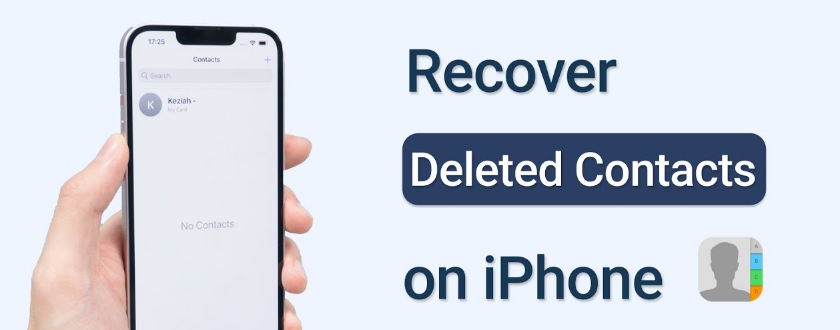
हमारी हाइपर-कनेक्टेड दुनिया में संपर्क विवरण खोना एक कष्टदायक अनुभव हो सकता है। सटीक और अद्यतन संपर्क जानकारी बनाए रखना मुश्किल हो सकता है, खासकर यदि आपके पास आईफोन 15 है। लेकिन अगर आप खुद को इस स्थिति में पाते हैं तो निराश न हों। iPhone 15 के साथ, आपके कीमती संपर्क डेटा को संभावित रूप से पुनर्प्राप्त करने के कई रास्ते हैं। यह व्यापक मार्गदर्शिका आपको हटाए गए संपर्कों को पुनः प्राप्त करने के लिए विभिन्न रणनीतियों के माध्यम से ले जाएगी, यह सुनिश्चित करते हुए कि आप उन लोगों से जुड़े रहेंगे जो सबसे महत्वपूर्ण हैं
संपर्क रूपरेखा
- विधि 1: आईट्यून्स या फाइंडर बैकअप के साथ अपने iPhone 15 संपर्कों को पुनर्प्राप्त करें
- विधि 2: अपने खोए हुए iPhone संपर्कों को पुनर्प्राप्त करने का सर्वोत्तम तरीका
- विधि 3: कंप्यूटर के बिना iCloud से iPhone 15 से हटाए गए संपर्कों को पुनर्स्थापित करें
- युक्तियाँ: अपने संपर्कों में पहले से ही सुरक्षात्मक ताले जोड़ें
विधि 1: आईट्यून्स या फाइंडर बैकअप के साथ अपने iPhone 15 संपर्कों को पुनर्प्राप्त करें
1. फाइंडर बैकअप से पुनर्प्राप्त करें
iPhone 15 पर फाइंडर बैकअप से संपर्कों को पुनः प्राप्त करने की विधि विभिन्न मॉडलों में काफी समान रहती है। फाइंडर बैकअप से संपर्कों को पुनर्प्राप्त करने में आपकी सहायता के लिए नीचे एक व्यापक मार्गदर्शिका प्रस्तुत की गई है:
आपके लिए कदम:
चरण 1: सुनिश्चित करें कि आपका Mac macOS Catalina या नवीनतम संस्करण पर काम कर रहा है।
चरण 2: अपने iPhone को कंप्यूटर से कनेक्ट करने के लिए एक USB केबल तैयार रखें।
चरण 3: पुष्टि करें कि आपके कंप्यूटर में आईट्यून्स (विंडोज के लिए) या फाइंडर (मैकओएस के लिए) का नवीनतम संस्करण स्थापित है।
2. आईट्यून्स बैकअप से पुनर्प्राप्त करें
हम आईट्यून्स बैकअप के माध्यम से खोए या हटाए गए संपर्कों को पुनर्प्राप्त कर सकते हैं। जब आप अपने iPhone को iTunes के साथ सिंक करते हैं, तो सॉफ़्टवेयर एक बैकअप बनाता है जिसमें डिवाइस से संपर्क जैसे महत्वपूर्ण डेटा शामिल होता है। यदि आप गलती से संपर्क हटा देते हैं, सॉफ़्टवेयर समस्याओं के कारण संपर्क खो देते हैं, या नया iPhone लेते हैं, तो आप संपर्कों को पुनर्स्थापित करने के लिए इस iTunes बैकअप का उपयोग कर सकते हैं। आईट्यून्स बैकअप कई संपर्क डेटा को पुनर्प्राप्त कर सकता है, जैसे नाम, फोन नंबर, ईमेल पते, पते और संपर्कों की तस्वीरें।
यहां चरण दिए गए हैं:
चरण 1: अपने iPhone को कंप्यूटर में प्लग करें और iTunes खोलें।
चरण 2: अपने डिवाइस आइकन का पता लगाएं, फिर "बैकअप पुनर्स्थापित करें" चुनें।
चरण 3: उचित बैकअप का चयन करें और "पुनर्स्थापित करें" पर क्लिक करें।
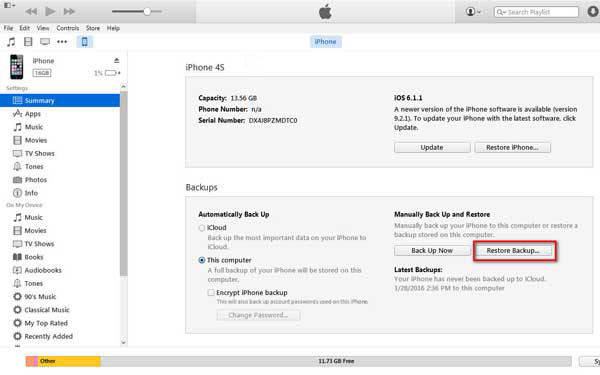
विधि 2: अपने खोए हुए iPhone संपर्कों को पुनर्प्राप्त करने का सर्वोत्तम तरीका
iPhone 15 डेटा रिकवरी : iPhone के लिए डेटा बहाली का अंतिम समाधान मूल्यवान डेटा, जैसे संपर्क, फ़ोटो और अन्य आवश्यक जानकारी संग्रहीत करने के लिए एक अत्यधिक लोकप्रिय उपकरण है। हालाँकि, कभी-कभी हमें कुछ अप्रत्याशित समस्याओं का सामना करना पड़ता है, जैसे आकस्मिक विलोपन, भ्रष्ट अद्यतन, या मैलवेयर हमला, जिससे इन मूल्यवान डेटा का नुकसान हो सकता है। यहीं परiPhone डेटा रिकवरीकाम आती है। यह शक्तिशाली उपकरण सभी प्रकार के परिदृश्यों के लिए संपूर्ण डेटा पुनर्प्राप्ति समाधान प्रदान करता है। यह डेटा पुनर्प्राप्ति के विभिन्न तरीकों का समर्थन करता है, जिसमें आकस्मिक विलोपन, भ्रष्ट अद्यतन, मैलवेयर हमला और बहुत कुछ शामिल है। इससे कोई फर्क नहीं पड़ता कि आपके iPhone के साथ क्या होता है, आप अपने डेटा को पुनर्प्राप्त करने के लिए हमेशा इस टूल पर भरोसा कर सकते हैं।
इसके अलावा, टूल पुनर्प्राप्त डेटा का पूर्वावलोकन प्रदान करता है, जिससे उपयोगकर्ताओं को चयनात्मक पुनर्प्राप्ति करने की अनुमति मिलती है। इसका मतलब है कि आप चुन सकते हैं कि आप कौन सी फ़ाइलें और डेटा पुनर्प्राप्त करना चाहते हैं, यह सुनिश्चित करते हुए कि आप कोई भी महत्वपूर्ण जानकारी न खोएँ। iPhone डेटा रिकवरी के साथ, आप अपने खोए हुए संपर्कों, फ़ोटो और अन्य महत्वपूर्ण डेटा को अपने iPhone में पुनर्स्थापित कर सकते हैं। इसका उपयोग करना आसान है और उत्कृष्ट परिणाम प्रदान करता है। इसे अभी आज़माएं और अपना खोया हुआ डेटा आसानी से पुनर्प्राप्त करें।
चरण 1: अपने मैक या विंडोज कंप्यूटर पर iPhone संपर्कों को पुनर्प्राप्त करने के लिए इस सॉफ़्टवेयर को डाउनलोड करें और फिर इसे खोलें। अपने iPhone को कंप्यूटर से कनेक्ट करें, सुनिश्चित करें कि कनेक्शन सफल है। यह टूल आपको अपने हटाए गए संपर्कों को अपने iPhone पर वापस लाने की अनुमति देता है, और आप उन्हें iCloud या iTunes बैकअप से भी पुनर्प्राप्त कर सकते हैं। संबंधित: iPhone पर किसी भी सिस्टम समस्या को आसानी से ठीक करें ।


चरण 2: आपके iPhone की पहचान हो जाने के बाद, विभिन्न iOS फ़ाइलों जैसे संपर्क, संदेश, फ़ोटो, नोट्स, कॉल इतिहास, और बहुत कुछ का विश्लेषण करने के लिए स्टार्ट स्कैन बटन पर क्लिक करें। इसके बाद, सॉफ़्टवेयर आपके iPhone 15 पर किसी भी पुनर्प्राप्त करने योग्य संपर्क की खोज करेगा।

चरण 3: एक बार स्कैनिंग प्रक्रिया पूरी हो जाने पर, पुनर्प्राप्त किए गए iPhone संपर्कों को देखने के लिए बाईं ओर "संपर्क" अनुभाग पर जाएँ। आपके द्वारा हटाए गए संपर्क लाल रंग में हाइलाइट किए जाएंगे। केवल हटाए गए लोगों को फ़िल्टर करने और प्रदर्शित करने के लिए, "सभी दिखाएँ" पर क्लिक करें और "केवल हटाए गए दिखाएँ" चुनें। उन संपर्कों की समीक्षा करें और चुनें जिन्हें आप पुनर्स्थापित करना चाहते हैं, फिर अपने iPhone 15 पर इन हटाए गए संपर्कों को पुनर्प्राप्त करने के लिए "पुनर्प्राप्त करें" बटन पर क्लिक करें।

विधि 3: कंप्यूटर के बिना iCloud से iPhone 15 से हटाए गए संपर्कों को पुनर्स्थापित करें
Apple के iCloud में iPhone पर एक आसान संपर्क सिंक सुविधा है। इसका मतलब है कि आप अपने संपर्कों को अपने सभी उपकरणों जैसे iPhone, iPad, Mac और PC पर देख सकते हैं। यह बहुत अच्छा है क्योंकि भले ही आप एक डिवाइस पर कोई संपर्क खो देते हैं या हटा देते हैं, फिर भी वह अन्य डिवाइस पर मौजूद रहता है। यदि आपने संपर्क सिंक चालू किया है और आपके संपर्क हटाए जाने से पहले ही iCloud पर बैकअप ले लिए गए हैं, तो उन्हें पुनर्स्थापित करना आसान है। चूँकि iCloud ने आपके संपर्कों को पहले ही संग्रहीत कर लिया है, आपको बस उन्हें iCloud से पुनर्प्राप्त करना होगा और उन्हें अपने अन्य डिवाइस पर वापस लाना होगा।
चरण 1: अपने iPhone पर सेटिंग्स > सामान्य > रीसेट पर जाएँ।
चरण 2: सभी सामग्री और सेटिंग्स मिटाएँ का चयन करें।
चरण 3: अपने iPhone को फिर से सेट करें और iCloud बैकअप विकल्प से रीस्टोर का विकल्प चुनें।
चरण 4: सबसे उपयुक्त बैकअप चुनें, अधिमानतः संपर्क खो जाने से पहले बनाया गया बैकअप।
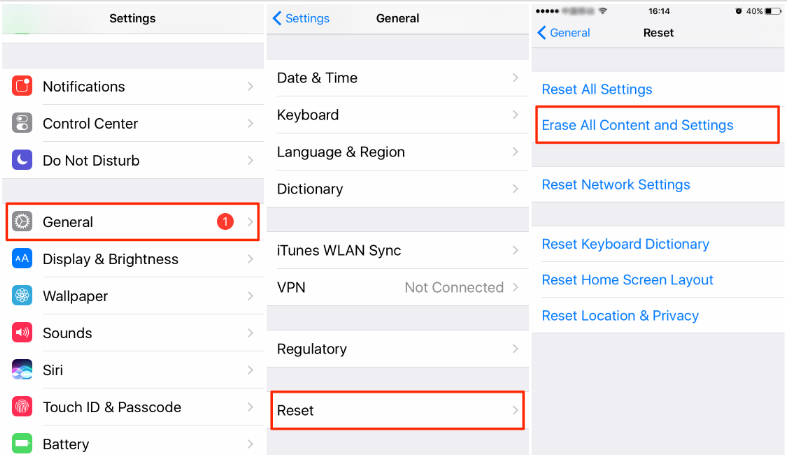
युक्तियाँ: अपने संपर्कों में पहले से ही सुरक्षात्मक ताले जोड़ें
भविष्य में अपने संपर्क डेटा को खोने से बचाने के लिए महत्वपूर्ण युक्ति सरल है: अपने iPhone का नियमित रूप से बैकअप लेना एक दिनचर्या बनाएं।
आपके डेटा की सुरक्षा के लिए यहां कुछ अनुशंसाएं दी गई हैं:
- स्वचालित iCloud बैकअप सक्रिय करें ।
- अपनी फ़ाइलों का आईट्यून्स या फाइंडर पर लगातार बैकअप लें।
निष्कर्ष
आपके iPhone पर हटाए गए संपर्कों को वापस पाना विभिन्न तरीकों से किया जा सकता है। चाहे आप आईक्लाउड का उपयोग करें या विशेषज्ञों की मदद लें, एक समय में एक कदम उठाने और शांत रहने से आपकी सफलता की संभावना बढ़ जाएगी। भविष्य में इन समस्याओं को रोकने के लिए, नियमित रूप से अपने डेटा का बैकअप लेना महत्वपूर्ण है। हालाँकि हटाए गए संपर्कों को पुनर्प्राप्त करते समय आपको चुनौतियों का सामना करना पड़ सकता है, लेकिन कुंजी शांत रहना और धैर्यपूर्वक प्रत्येक विकल्प पर विचार करना है।





